Lieferscheinübersicht
Um Ihre Lieferscheine zu sehen, gehen Sie Organisation > Leistungen > Lieferscheine. Auf der Übersichtsseite erkennen Sie den Status Ihrer Lieferscheine.
Der Abschnitt Lieferscheinlisten bietet vielfältige Filtermöglichkeiten (1).
Über den Button Arbeitsliste (2) können Sie eine gefilterte Liste unter einem eigenen Namen als Arbeitsliste abspeichern. Diese Liste, die sich selbständig aktualisiert, finden Sie dann in Ihrem Arbeitsplatzmenü wieder.
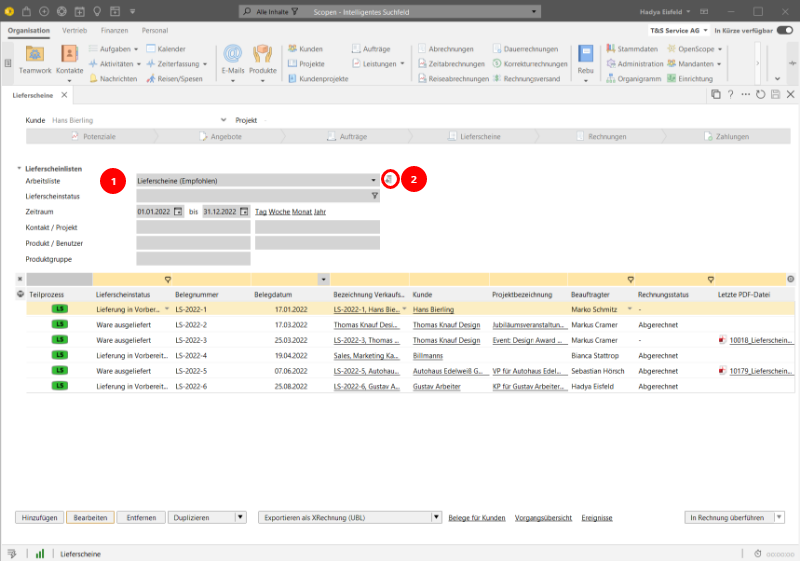
Lieferschein erstellen
Es ist eher unüblich, eine Lieferschein ohne Anbindung an einen Auftrag zu erstellen. Normalerweise erstellen Sie einen Lieferschein, indem Sie einen bestehenden Auftrag per Mausklick in einen Lieferschein überführen. Die Informationen werden aus dem Vorgänger-Formular übernommen.
Möchte Sie dennoch einen unverknüpften Lieferschein erstellen, gehen Sie wie folgt vor:
Wählen Sie Organisation > Leistungen > Lieferscheine > Hinzufügen.
Füllen Sie im folgenden Formular alle nötigen Felder und die verschiedenen Registerkarten aus.
Hinweis: Details über die einzelnen Registerkarten finden Sie im Artikel Aufträge.
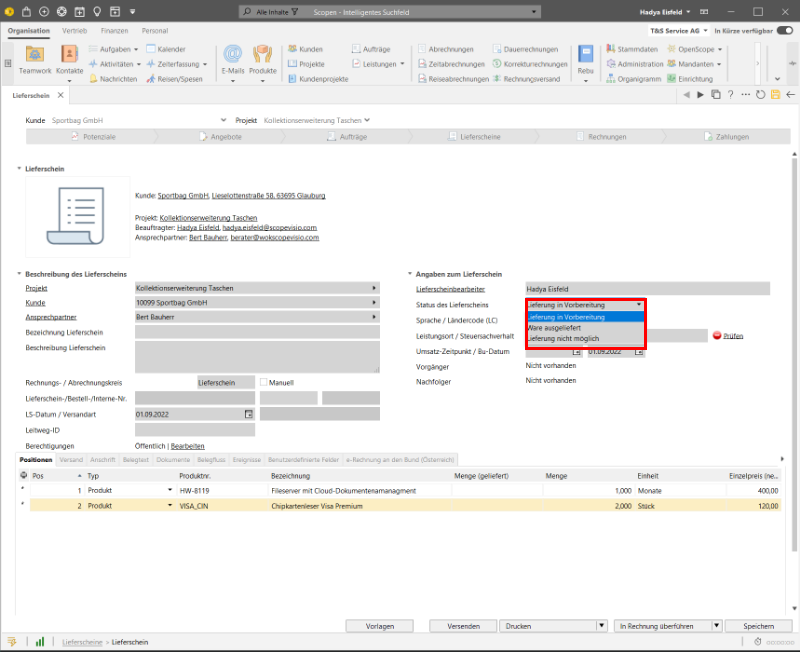
Beachten Sie auch die Einstellungsmöglichkeiten für den Status des Lieferscheins.
Teillieferung erstellen
Erstellen Sie zunächst einen Auftrag oder markieren Sie einen bereits erstellten Auftrag in der Auftragsübersicht und klicken Sie auf In LS überführen. Es öffnet sich ein neues Formular mit dem Lieferschein.

Lieferschein anpassen
Im Lieferschein sind alle Positionen und Mengen des Ursprungs-Auftrags vorhanden. Korrigieren Sie die Mengen und entfernen Sie ggf. komplette Positionen, so dass der Lieferschein mit Ihrer Teillieferung übereinstimmt.
Speichern Sie den Lieferschein.
Mit dem beschriebenen Verfahren können Sie zu einem späteren Zeitpunkt einen weiteren Teillieferschein erstellen. Die vorausgefüllten Positionen und Positionsmengen werden dabei von der Software automatisch auf verbleibende Mengen angepasst. Die bereits gelieferten Mengen werden in der entsprechenden Spalte angezeigt